Hướng dẫn sử dụng chức năng Spam Filters trên mail hosting cPanel
Spam Filter là một chức năng có sẵn trên cPanel có chức năng giúp người dùng đánh giá các mail gửi đến có phải là thư rác hay không. Cung như hỗ trợ thêm các tên miền hoặc địa chỉ Email của đối tác vào danh sách trắng (Whitelist) hoặc danh sách đen (Blacklist).
Bài viết này sẽ hướng dẫn bạn quản lý hiệu quả bộ lọc Spam Filters cho dịch vụ Email Hosting đang sử dụng tại Nhân Hòa.
Kiểm tra trạng thái bộ lọc Spam Filters
Khi đang ở trong trang giao diện chính của trang quản trị Email Hosting, bạn vào mục Spam Filter :
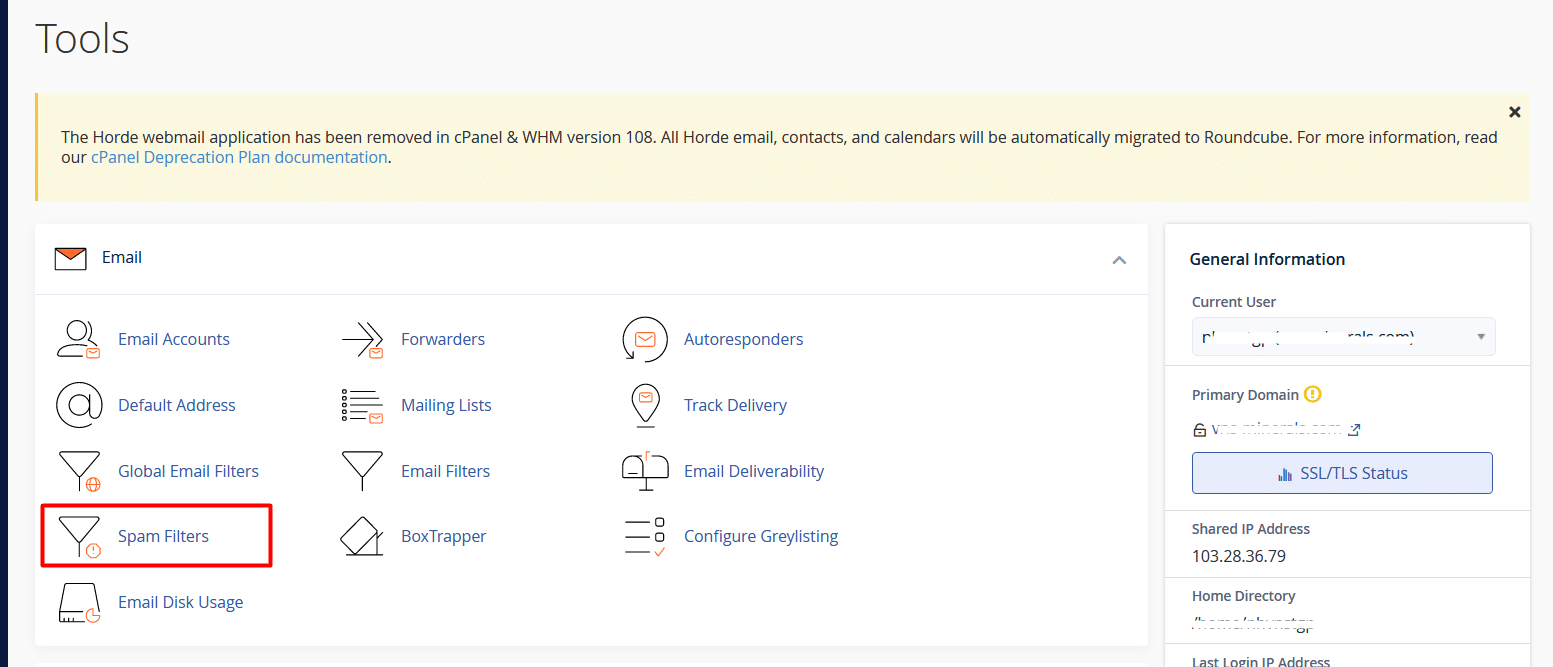
Tính năng Spam Filter được bật với trạng thái như ảnh sau Process New Emails and Mark them as Spam:
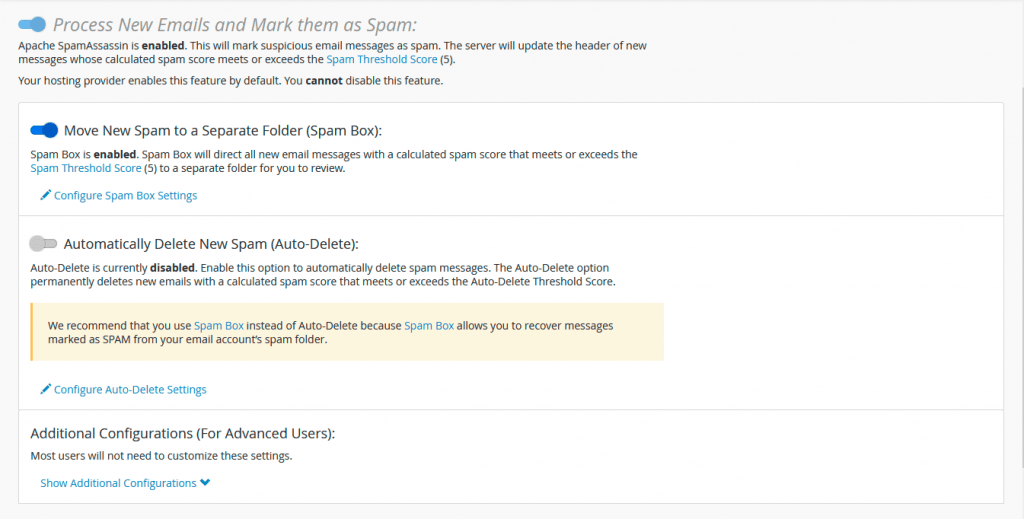
Hướng dẫn tăng giảm điểm (độ khó) bộ lọc Spam Filters
Bước 1: Tại giao diện Spam Filters, chọn Spam Threshold Score (5).
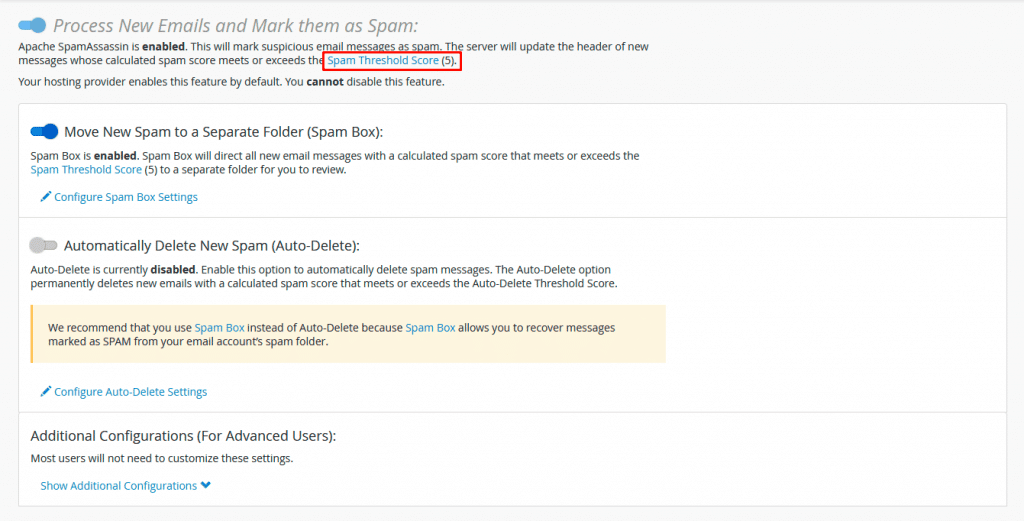
Bước 2: Thực hiện điều chỉnh điểm đánh giá thư rác.
Bạn có thể chọn các chọn các điểm được đề nghị hoặc chọn Tùy chỉnh điền điểm mong muốn.
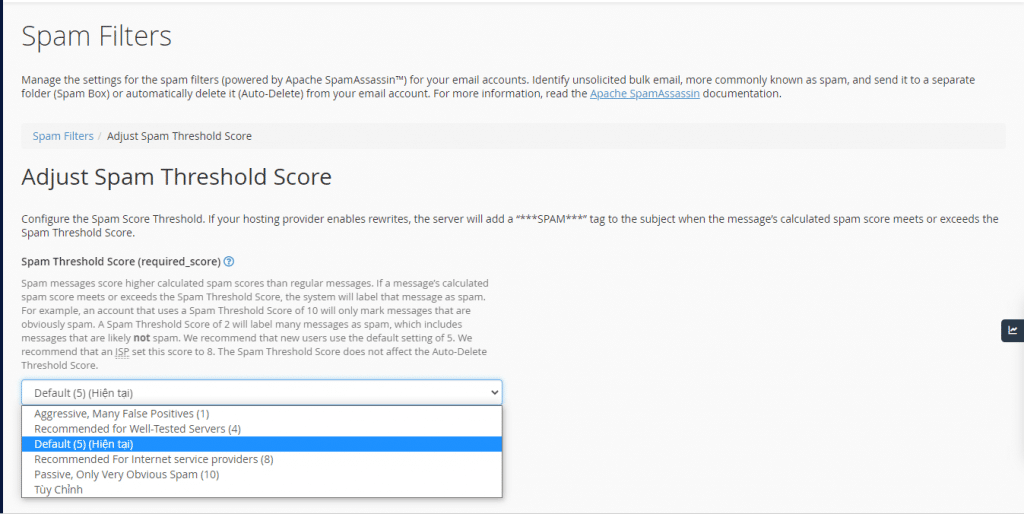
Một số vấn đề khi thực hiện tăng giảm bộ lọc:
– 5 là số điểm đánh giá thư rác mặc định của bộ lọc của Spam Filters. Có thể tùy chỉnh điểm số.
– Spam Filters không xóa thư nếu bị đánh giá là thư rác. Ví dụ Thiết lập mức điểm 5 và thư gửi đến được đánh giá 5 điểm bởi Spam Filters sẽ rơi vào thư mục Thư rác (Junk) trên webmail.
– Điểm càng cao thì giảm độ khó đánh giá thư rác của lá thư được gửi đến, tăng khả năng nhận các lá thư này tại thư mục Hộp thư (Inbox) thay vì thư mục Thư rác (Junk).
Lưu ý: Tính năng Automatically Delete New Spam của bộ lọc Spam Filters.
– Mặc định bộ lọc Spam Filters không mở tính năng Automatically Delete New Spam.
– Automatically Delete New Spam khi được mở sẽ thực hiện xóa mail bị đánh giá là thư rác, không thể khôi phục. Bạn cần cân nhắc khi thực hiện mở tính năng này.
Hướng dẫn thêm danh sách trắng (Whitelist) hoặc danh sách đen (Blacklist)
Để thực hiện chức năng này, trong giao diện chính của Spam Filter, bạn vào mục Show Additional Configurations ở Additional Configurations (For Advanced Users):
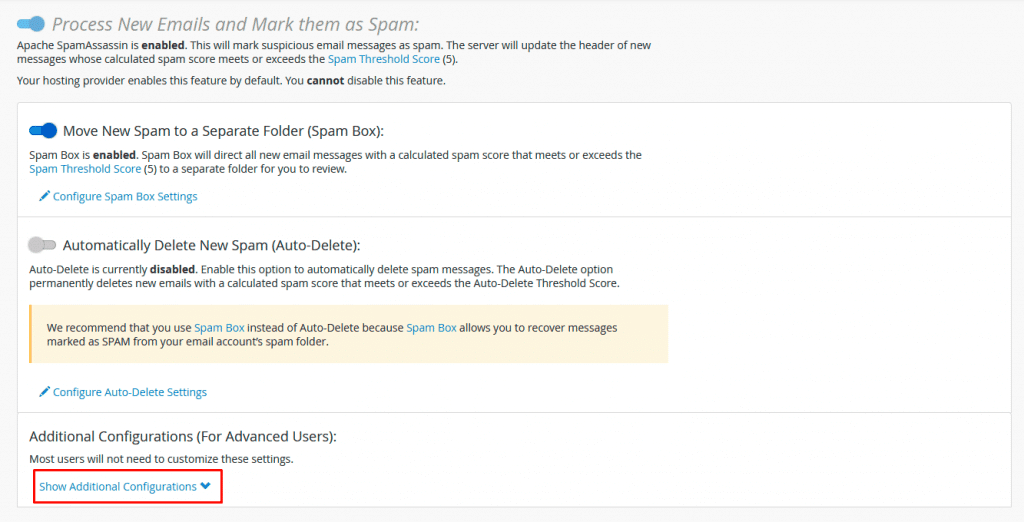
Để thêm Whitelist tên miền đối tác của bạn, bạn sẽ vào mục Edit Spam Whitelist Settings
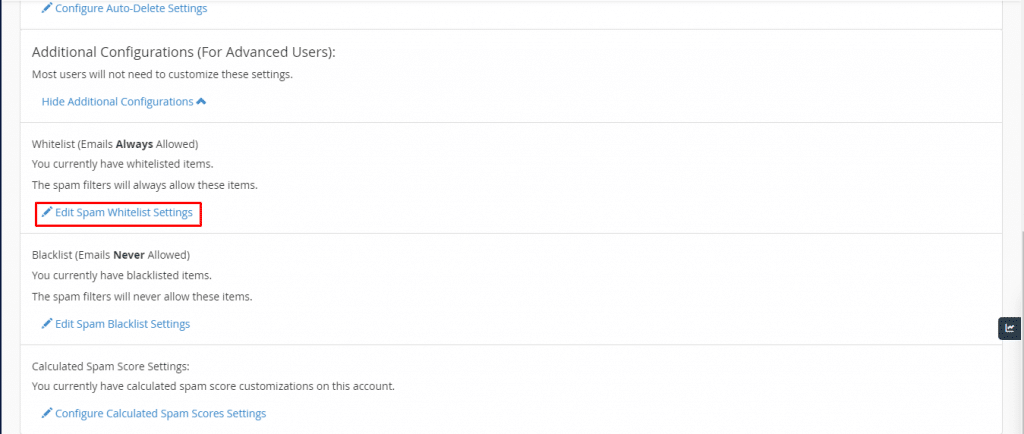
Để thêm Blacklist tên miền hoặc địa chỉ Email Spam, bạn sẽ vào mục Edit Spam Blacklist Settings
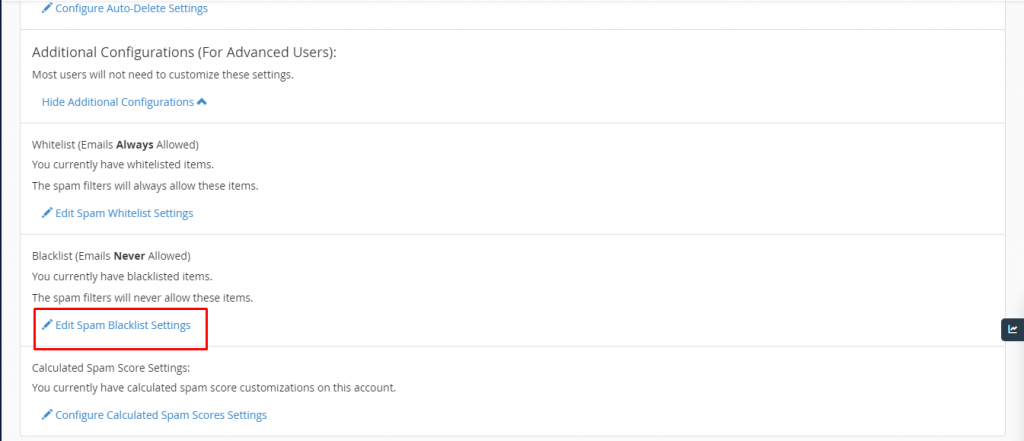
Cú phép để thêm vào danh sách Whitelist hoặc Blacklist sẽ là : *@tenmien.ltd hoặc username@tenmien.ltd (bạn phải nhập tên miền cụ thể).
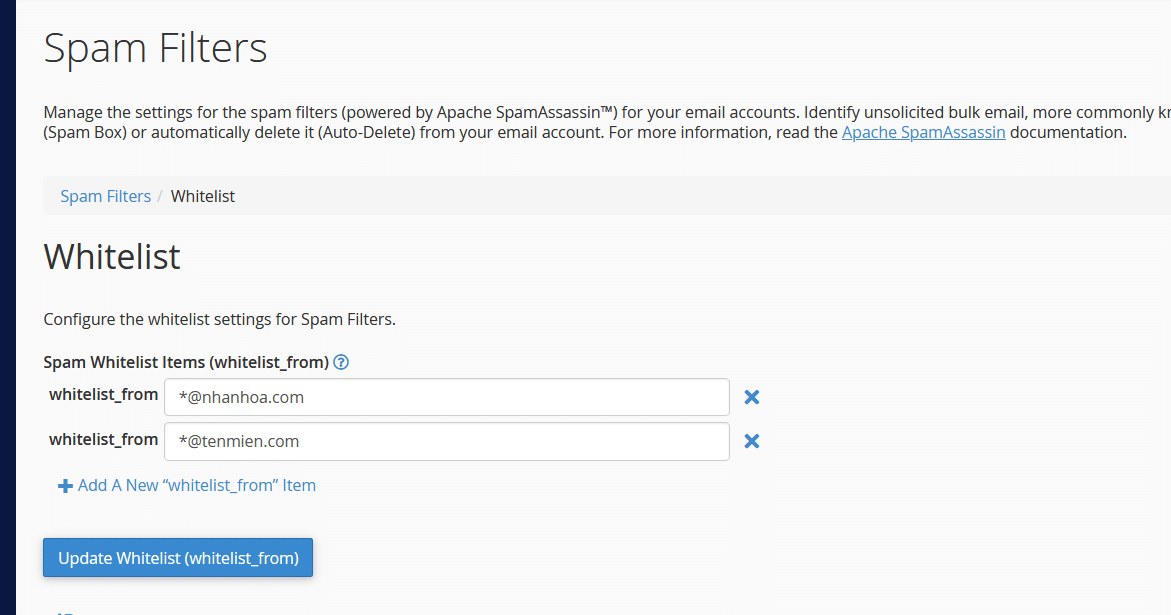
Sau khi bạn đã nhập đầy đủ thông tin, chọn Update Whitelist (whitelist_from) hoặc Update Blacklist (blacklist_from).
Đây là những thao tác cơ bản bạn có thể thực hiện để sử dụng chức năng Spam Filter trong quá trình sử dụng mail.
Chúc bạn thực hiện thành công !!
